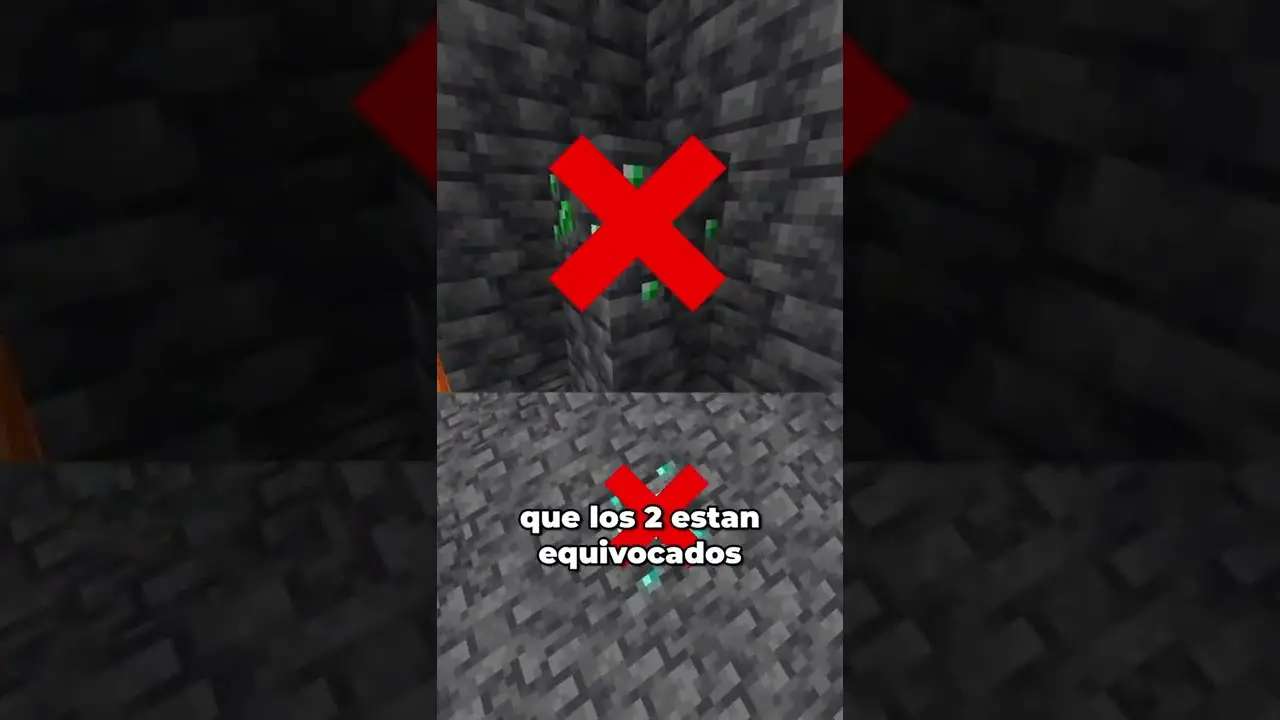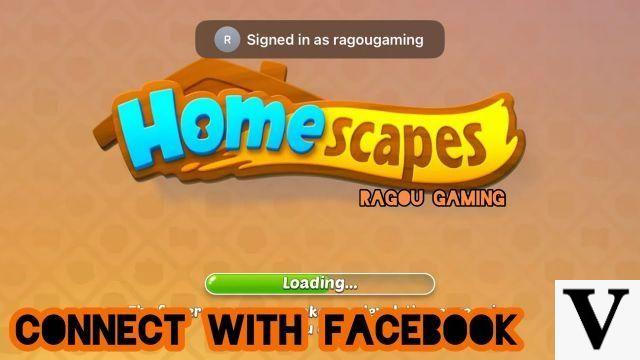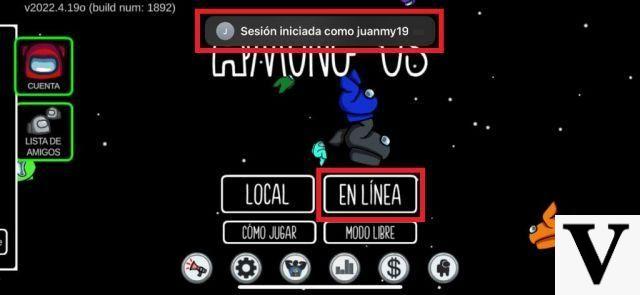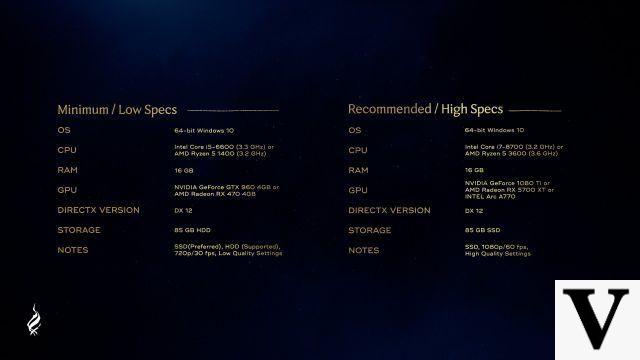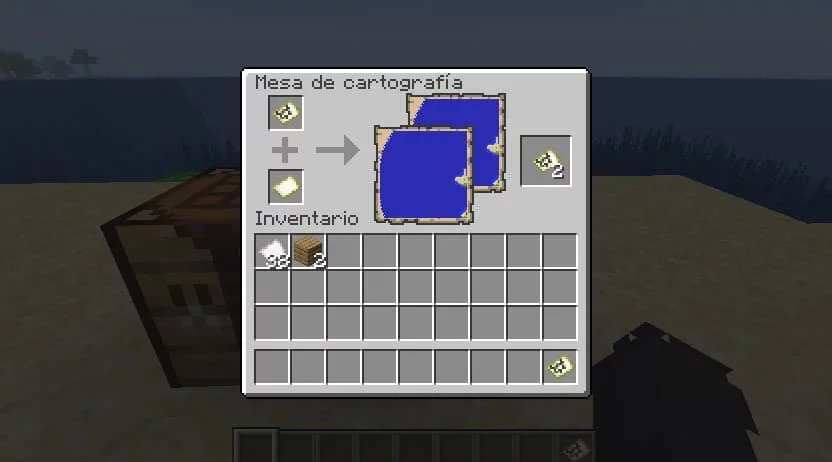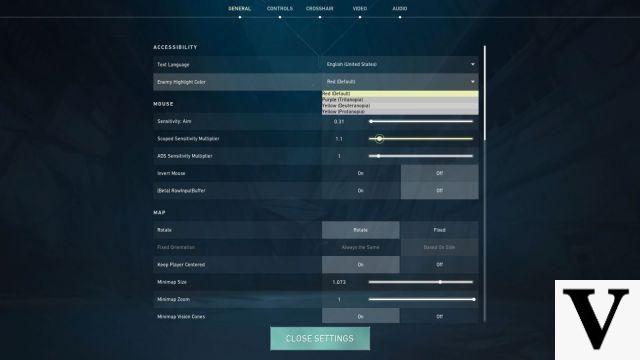Conteúdo
- 1 Etapa 1
- 2 Etapa 2
- 3 Etapa 3
- 4 Etapa 4
- 5 Etapa 5
- 6 Etapa 6
Passo 1
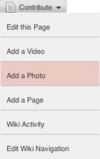
Primeiro, você vai querer estar em qualquer página do clashofgaming.com e poderá ver um botão "Contribuir" no canto superior direito da página. Você desejará clicar aqui e abrirá uma caixa suspensa. A partir daqui, você vai querer clicar em "Adicionar uma foto". Você pode escolher outras opções aqui, mas por enquanto estamos nos concentrando em como fazer upload de imagens.
Passo 2
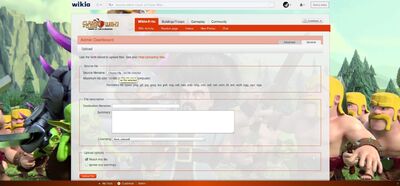
Depois de clicar em "Adicionar uma foto", será exibida uma página semelhante a esta (você pode clicar na imagem para aumentá-la). Existem várias coisas a fazer nesta página, mas primeiro você vai querer fazer é clicar no  botão. Isso abrirá os arquivos do seu computador, assim que encontrar a imagem que deseja enviar para o clashofgaming.com. Tente fazer upload apenas das imagens que você usará; as imagens não utilizadas serão eventualmente excluídas.
botão. Isso abrirá os arquivos do seu computador, assim que encontrar a imagem que deseja enviar para o clashofgaming.com. Tente fazer upload apenas das imagens que você usará; as imagens não utilizadas serão eventualmente excluídas.
Passo 3

Depois de carregar a imagem, agora você precisa nomeá-la. Tente inventar algo único, não "IMG_2015" ou algo parecido. Por exemplo, se você está enviando uma imagem da sua base do Clash of Clans, pode chamá-la de "Base dos Chefes" ou algo parecido. Se você nomear a imagem "Minha Base", essa imagem poderá ser substituída pela imagem de outra pessoa também chamada de "Minha Base", então tente encontrar um nome que ninguém mais usaria. Ou se você estiver enviando uma imagem de um Bárbaro que desenhou, pode nomear esse Desenho de Chefes Bárbaros. Um conselho útil, se você ainda não percebeu, é adicionar seu próprio nome de usuário ao nome da imagem para torná-la única, porque ninguém mais tem seu nome de usuário.
Passo 4

Você também pode adicionar um resumo de sua imagem. Para fazer isso, basta digitar o que quiser na caixa "Resumo". Você pode falar sobre sua base e como você a projetou, se carregou uma imagem de sua base, ou apenas digite algo simples como "Esta é a minha base que criei!" Você não é obrigado a adicionar um resumo ao contrário do nome da sua imagem, mas não custa nada adicionar um.
Passo 5
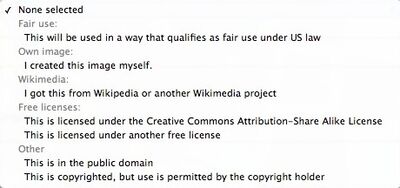
Você também pode adicionar um "resumo" de licenciamento à sua imagem. Se você estiver usando uma imagem protegida por direitos autorais, mas tiver permissão para fazê-lo, será necessário alterar a licença para "Esta é protegida por direitos autorais, mas o uso é permitido pelo detentor dos direitos autorais." Ou, se você mesmo fez a imagem, pode alterar a licença para "Eu criei esta imagem sozinho". As opções para as quais você pode alterar o licenciamento estão à direita.
Passo 6
Depois de realizar todas essas etapas, você está pronto para fazer o upload da imagem! Clique no botão "Upload" e sua imagem está agora no clashofgaming.com!